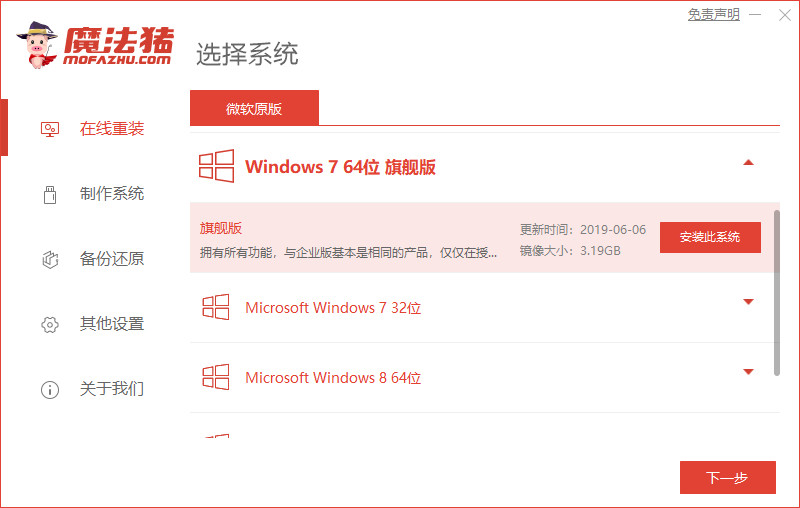笔记本怎么重装系统win7
- 时间:2023年12月03日 10:35:44 来源:魔法猪系统重装大师官网 人气:14434
工具/原料:
系统版本:win7
品牌型号:三星(SAMSUNG) Chromebook Plus V2
软件版本:魔法猪装机工具
方法/步骤:
方法一:一键重装系统
1、电脑如何手动重装系统呢?首先下载安装魔法猪装机工具,打开后点击在线重装,选择要安装的系统版本,点击下一步。
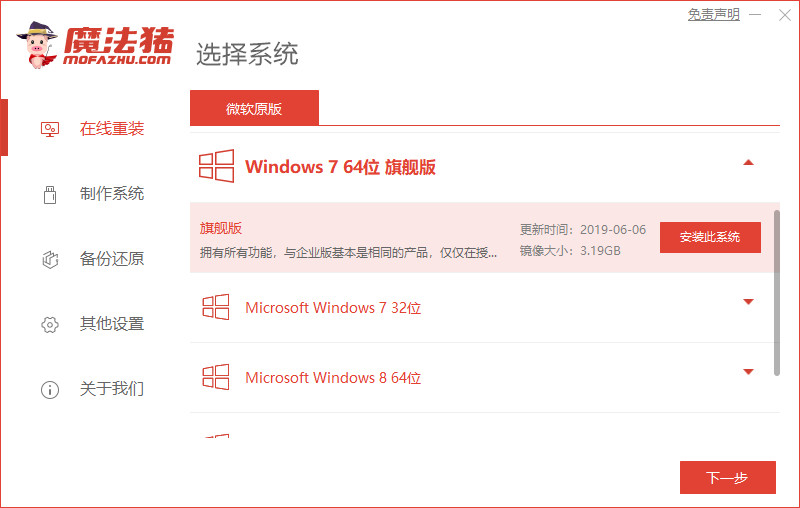
2、等待软件下载搜集安装系统所需要的镜像、驱动等资源。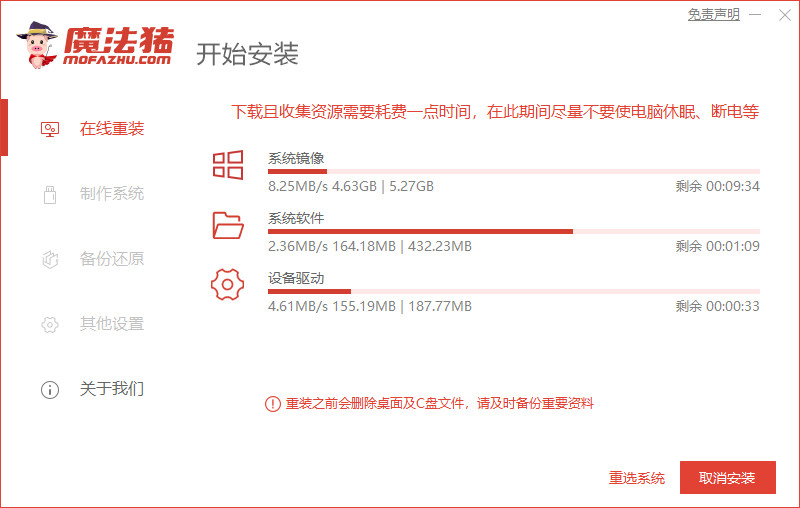
3、出现提示环境部署结束后,点击立即重启。
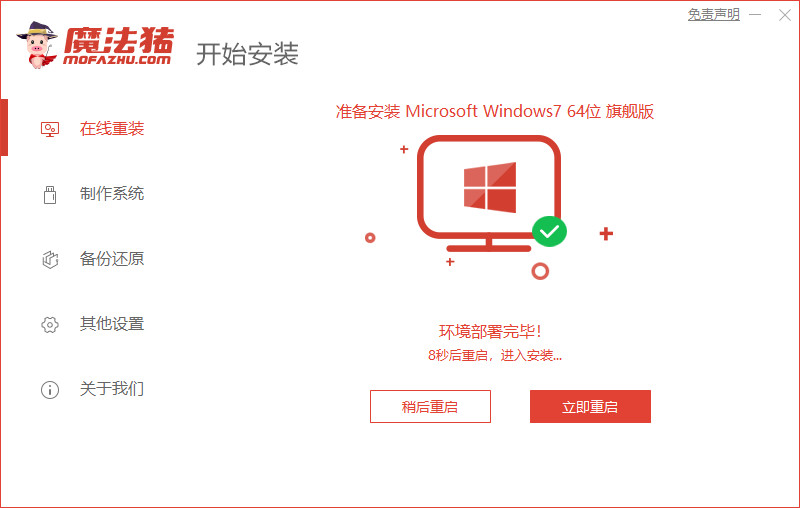
4、进入到启动管理器界面,选择第二项,回车。
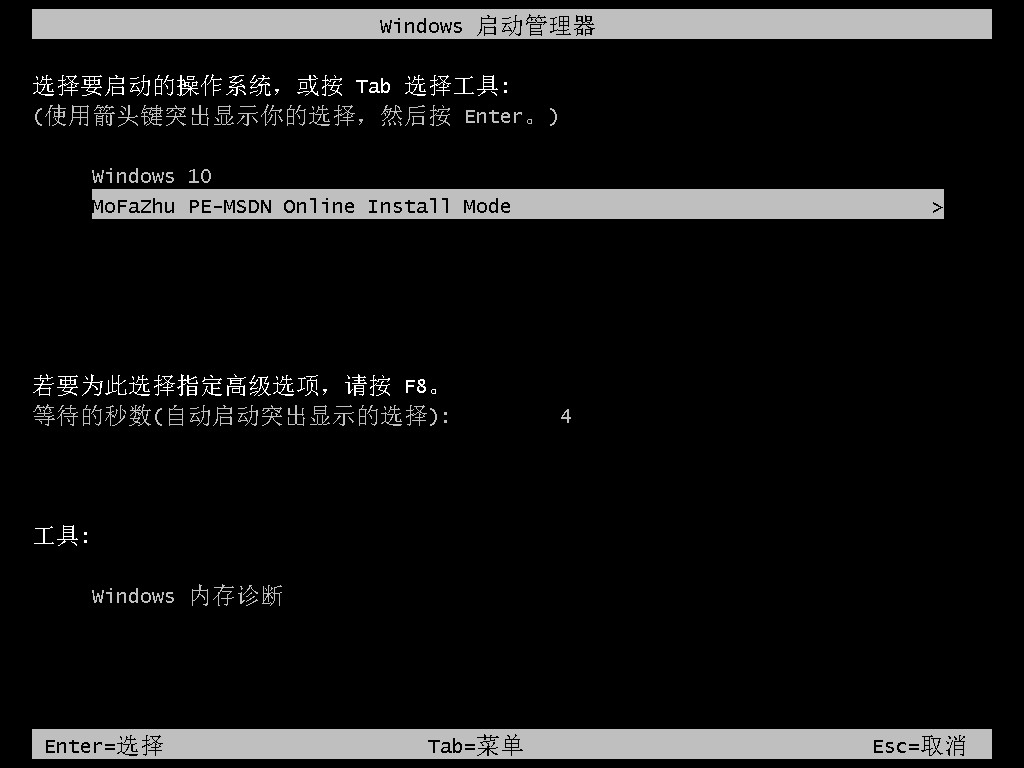
5、等待系统自动安装。
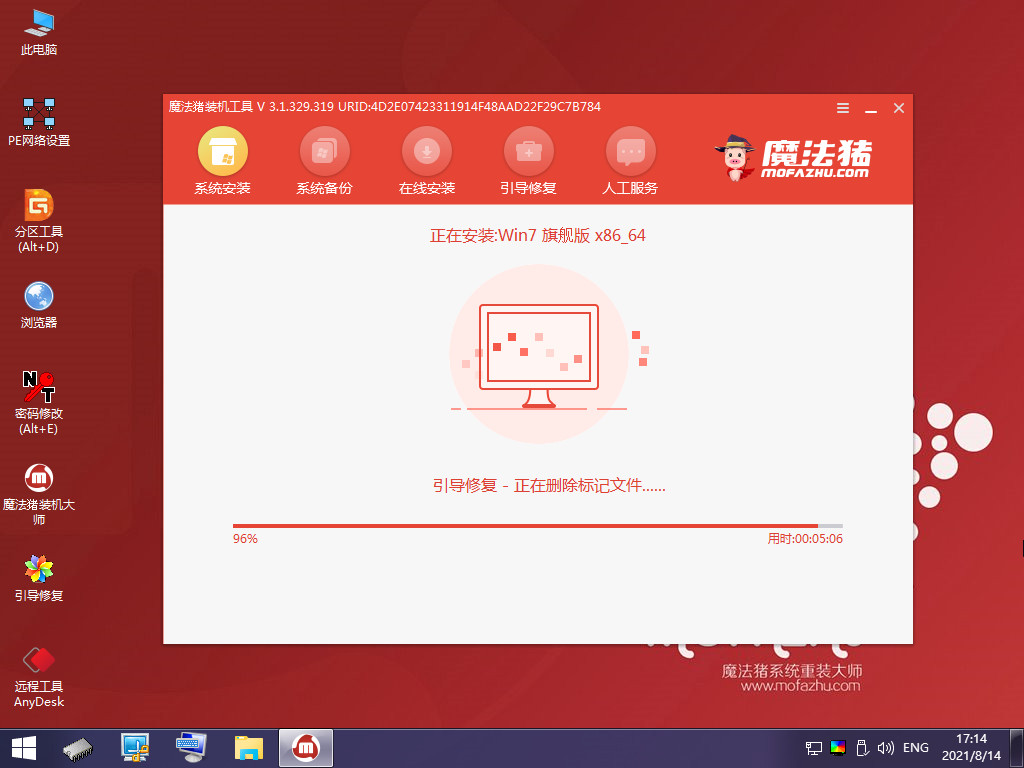
6、提示系统安装完成后点击立即重启。
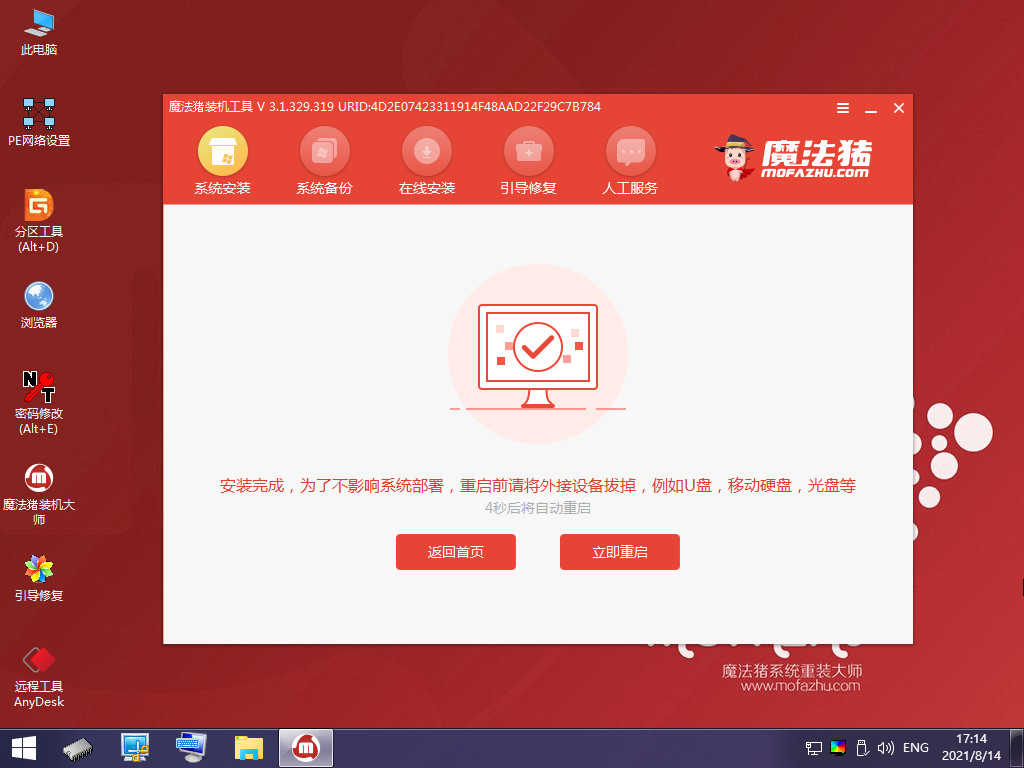
7、进入到系统桌面,安装完成。
方法二:u盘重装系统
1、下载魔法猪软件后,在电脑上插入u盘,点击开始制作启动盘。

2、选择好要制作的系统版本,点击开始制作。
3、确认好已备份好所有资料,点击确定。
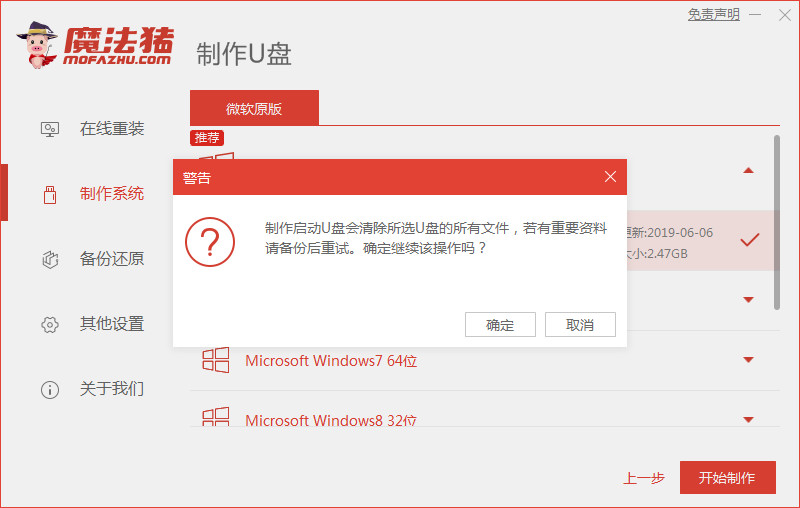
4、等待下载安装系统所需要的各种资源。
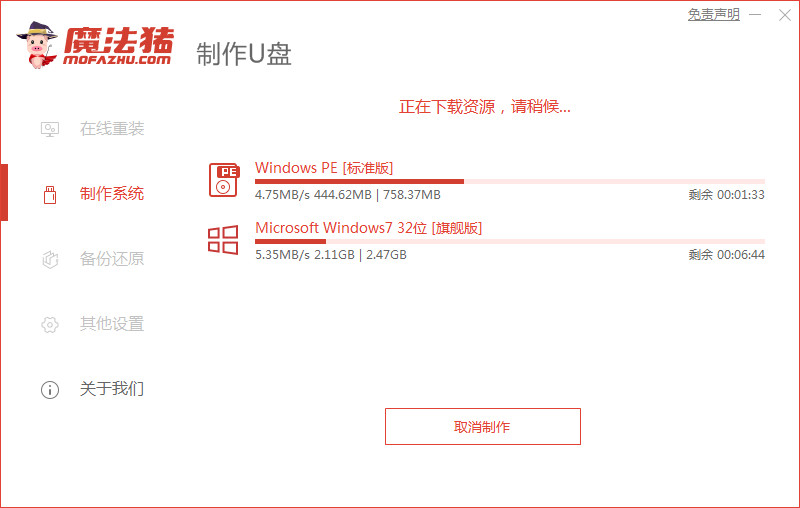
5、等待启动盘制作中。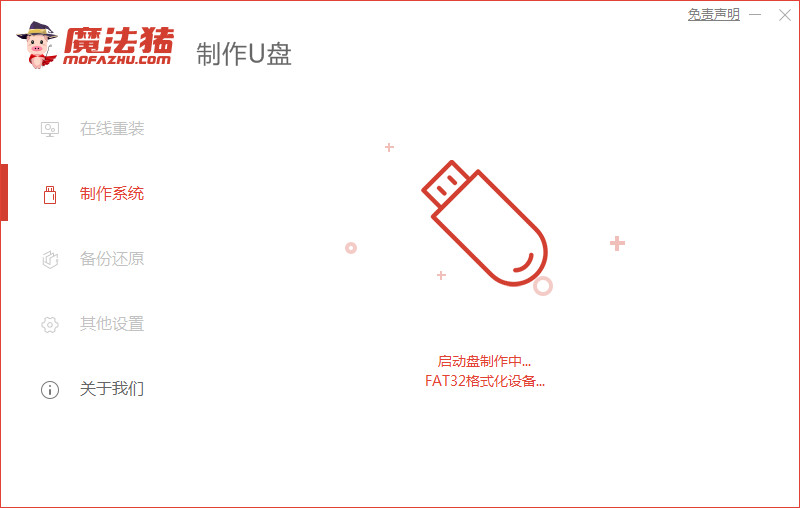
6、提示u盘制作完成后点击取消。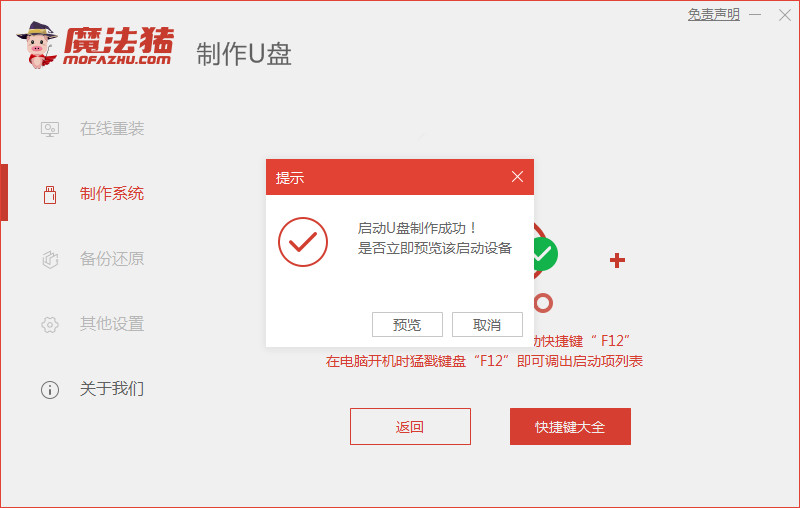
7、将u盘插入要安装系统的电脑,开机按启动热键进入系统,选择usb选项,回车。
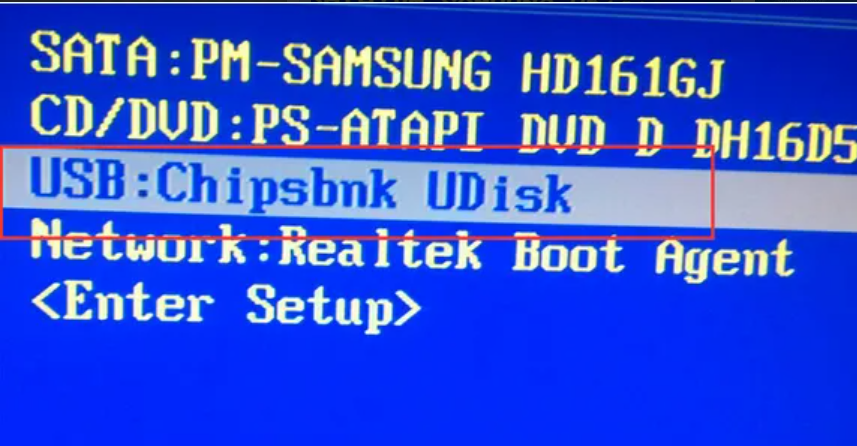
8、等待系统自动安装。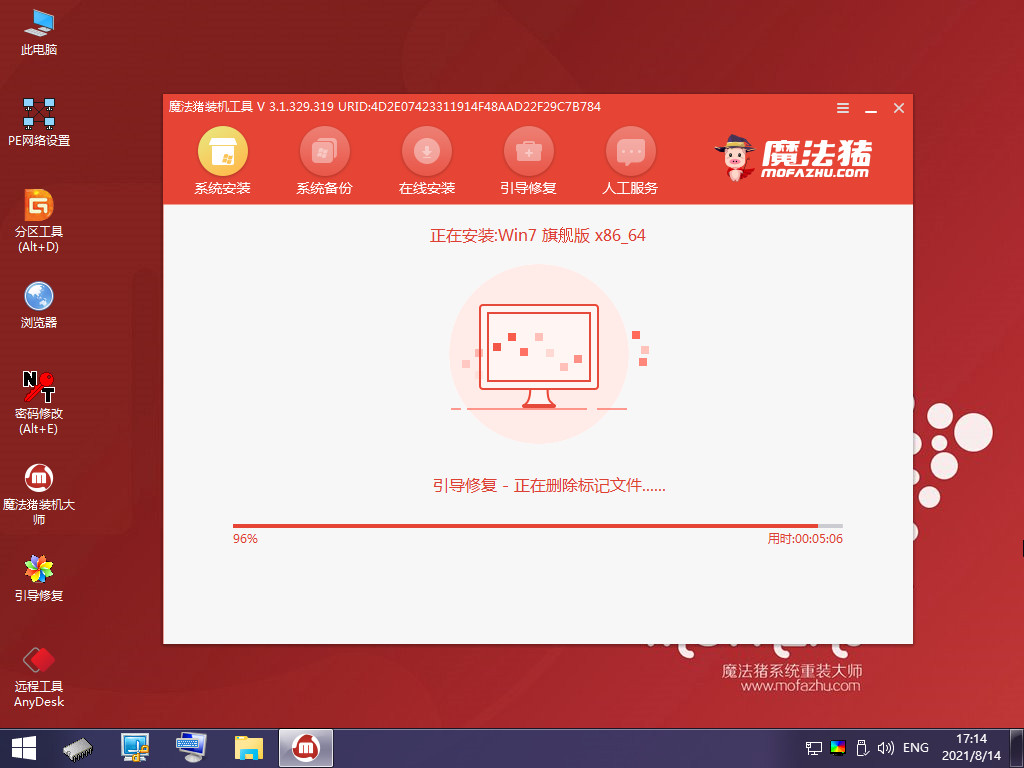
9、确认在c盘写入引导文件。
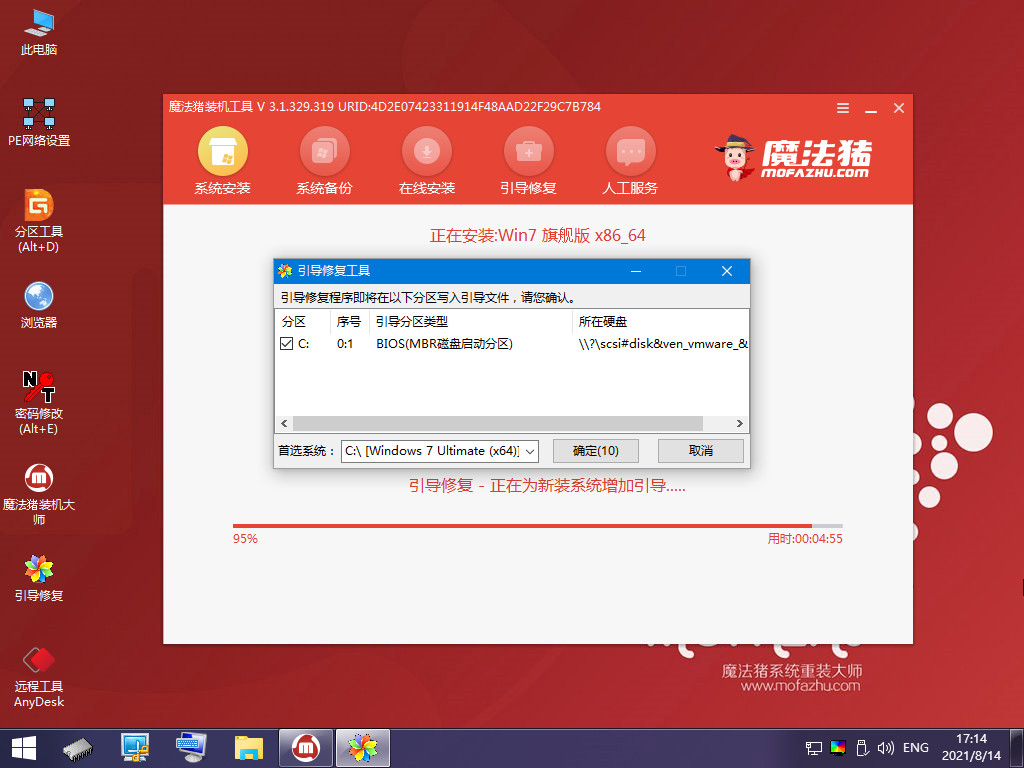
10、经过反复重启后,最近进入系统桌面,安装完成。

注意事项:在安装系统之前,先备份好系统盘的相关数据,避免丢失。关闭电脑的杀毒软件,避免被拦截导致安装失败。
总结:以上就是小编给大家介绍的笔记本重装系统win7的方法,希望对大家有所帮助。